Hogyan válaszolhatok az e-mailekre sablonszöveggel az Outlookban?
Kattintással könnyen létrehozhat új sablont tartalmazó e-mailt Kezdőlap > Új elemek > További elemek > Válasszon űrlapot és kiválasztja a megadott sablont az Outlookban. Úgy tűnik azonban, hogy e-mailekre sablonokkal nem lehet válaszolni. Itt ez a cikk két megoldást mutat be az e-mailek sablonszöveggel történő megválaszolására az Outlookban.
Válaszoljon sablonszöveggel ellátott e-maileket a Gyors lépések funkcióval
Válaszoljon az e-mailekre a Kutools for Outlook sablonszövegével
Kötegelt válasz küldhet több e-mailt előre beállított sablonokkal az Outlookban
Általában az Outlookban egyszerre csak egy e-mailt tudunk válaszolni. A Kutools for Outlook programmal azonban Tömeges válasz funkcióval könnyedén válaszolhat több kiválasztott e-mailre sablonokkal, csak több kattintással! modul Outlook-ad-download-link}
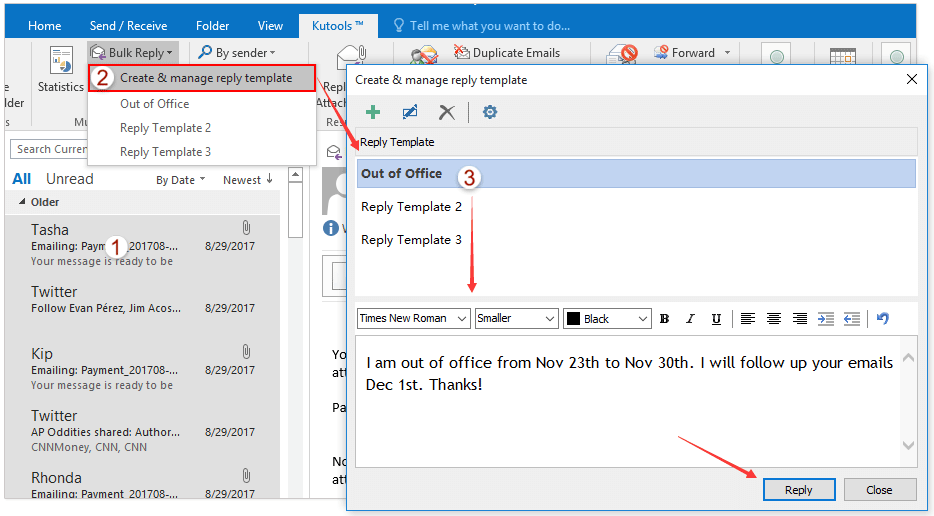
- Automatizálja az e-mailezést ezzel Auto CC / BCC, Automatikus továbbítás szabályok szerint; Küld Autómatikus válasz (Out of Office) Exchange szerver nélkül...
- Szerezzen emlékeztetőket BCC figyelmeztetés amikor mindenkinek válaszol, miközben a Titkos másolat listában van, és Emlékeztessen a hiányzó mellékletekre az elfelejtett mellékletekhez...
- Növelje az e-mailek hatékonyságát Válasz (mindenre) mellékletekkel, Üdvözlés vagy dátum és idő automatikus hozzáadása az aláíráshoz vagy a tárgyhoz, Válasz több e-mailre...
- Egyszerűsítse az e-mailezést ezzel E-mailek visszahívása, Melléklet eszközök (Összes tömörítése, Összes automatikus mentése...), Távolítsa el a másolatokatés Gyorsjelentés...
 Válaszoljon sablonszöveggel ellátott e-maileket a Gyors lépések funkcióval
Válaszoljon sablonszöveggel ellátott e-maileket a Gyors lépések funkcióval
Bár lehetetlen sablonnal válaszolni az e-mailekre az Outlook programban, létrehozhat egy gyors lépést a sablon tartalmával. Ezért a sablon tartalma automatikusan bekerül a válaszüzenetbe. Kérjük, tegye a következőket:
1. Kattints Kezdőlap > Új a Gyors lépések doboz. Lásd a képernyőképet:

2. A megnyíló Gyors lépés szerkesztése párbeszédpanelen kérjük:
(1) Írja be az új gyors lépés nevét a Név doboz;
(2) Válassza ki a lehetőséget Válasz opció vagy Válasz mindenkinek lehetőség a Hozzászólások legördülő lista;
(3) Kattintson a linkelt szövegére Opciók megjelenítése az e-mail opciók kibővítéséhez. Lásd a képernyőképet:

3. Most kibővülnek az e-mail beállítások. Kérjük, írja be vagy másolja a sablon tartalmát a szöveg mezőbe, és kattintson a befejez gombot.

Az új gyors lépés létrejön és hozzáadódik a Gyors lépések mező az alábbi képernyőképen látható.
4. Ha a megadott gyors lépéssel szeretne válaszolni egy e-mailre, válassza ki az e-mailt, majd kattintson az új létrehozott gyors lépésre a Gyors lépések doboz a Kezdőlap fülre. Lásd a képernyőképet:

Megjegyzések: Ez a módszer csak sablonszöveggel válaszolhat az e-mailekre, és nem támogatja a képeket, a hiperhivatkozásokat, a szövegformázást stb.
 Válaszoljon az e-mailekre a Kutools for Outlook sablonszövegével
Válaszoljon az e-mailekre a Kutools for Outlook sablonszövegével
Ha formázott sablonszöveget tartalmazó e-mailekre szeretne válaszolni, a formázott sablonszöveget elmentheti automatikus szövegbevitelként a Kutools for Outlook segítségével, majd egyetlen kattintással újra felhasználhatja az automatikus szövegbevitelt.
Kutools az Outlook számára: Ultimate Outlook eszköztár több mint 100 praktikus eszközzel. Próbálja ki INGYENESEN 60 napig, korlátozások nélkül, semmi gond! Tovább ... Kezdje el az ingyenes próbaverziót most!
1. Kattints Kezdőlap > új Email új e-mail létrehozásához, és írja be vagy másolja a formázott sablonszöveget az üzenet törzsébe.
2. Jelölje ki az összes tartalmat az üzenet törzsében, kattintson a gombra hozzáad gomb ![]() az Automatikus szöveg ablaktáblán. Lásd a képernyőképet:
az Automatikus szöveg ablaktáblán. Lásd a képernyőképet:

Megjegyzések: Az AutoText Pane alapértelmezés szerint megnyílik a Kutools for Outlook telepítése után. Ha az Automatikus szöveg panel ki van kapcsolva, kattintson a gombra Kutools > Üvegtábla bekapcsolni.
3. A megnyíló Automatikus szöveg párbeszédpanelen írja be az új automatikus szövegbevitel nevét a Név mezőbe, adjon meg egy kategóriát, majd kattintson a gombra OK gombot.
Most a formázott sablon tartalmát automatikus szövegbevitelként menti. Zárja be az új e-mailt mentés nélkül.
4. Térjen vissza a Levél nézetben válassza ki azt az e-mailt, amelyre sablonnal válaszol, majd kattintson a gombra Kezdőlap > Válasz or Válasz mindenkinek.
5. A válaszoló üzenetben kattintson a gombra betétlap gomb ![]() a formázott sablonszöveg automatikus szövegbevitele mögé, hogy beillessze, majd írja össze és küldje el a válaszüzenetet.
a formázott sablonszöveg automatikus szövegbevitele mögé, hogy beillessze, majd írja össze és küldje el a válaszüzenetet.
Bemutató: válaszoljon / továbbítson e-maileket sablonszöveggel az Outlook programban
típus: Ebben a videóban, Kutools lapot hozzáadta Kutools az Outlook számára. Ha szüksége van rá, kattintson itt 60 napos ingyenes próbaidőszak korlátozás nélkül!
 Válaszoljon több e-mailt sablonnal
Válaszoljon több e-mailt sablonnal
A Kutools for Outlook támogatja a kiváló Válaszoljon több üzenetre funkció, amely lehetővé teszi az Outlook felhasználók számára, hogy több e-mailt sablonnal válaszoljanak az Outlookban. Kérjük, tegye a következőket:
Kutools az Outlook számára: Ultimate Outlook eszköztár több mint 100 praktikus eszközzel. Próbálja ki INGYENESEN 60 napig, korlátozások nélkül, semmi gond! Tovább ... Kezdje el az ingyenes próbaverziót most!
Válasszon ki több e-mailt, amelyekre válaszol, majd válasszon egyet a válasz sablonok közül a Tömeges válasz legördülő lista a Kutools fülre. Lásd a képernyőképet:

Most az összes kiválasztott e-mailre tömegesen válaszolunk a megadott válaszsablonnal.
Megjegyzések: Ha még nem adott hozzá válaszsablonokat, akkor a következőket adhatja hozzá:
(1) Jelöljön ki több e-mailt, majd kattintson a gombra Kutools > Tömeges válasz > Válaszsablon létrehozása és kezelése az alábbi képernyőképen:

(2) A Válaszsablon létrehozása és kezelése párbeszédpanelen kattintson a gombra hozzáad gomb ![]() új sablon létrehozásához adja hozzá a válasz sablon tartalmát az alábbi mezőbe, majd kattintson a gombra Válasz gomb. Lásd a képernyőképet:
új sablon létrehozásához adja hozzá a válasz sablon tartalmát az alábbi mezőbe, majd kattintson a gombra Válasz gomb. Lásd a képernyőképet:

 Kapcsolódó cikkek
Kapcsolódó cikkek
Másolja az összes melléklet nevét, amikor válaszol az Outlook programba
Csak a kiválasztott szövegű e-mailre válaszoljon az Outlook alkalmazásban
Automatikusan hozzáadhatja a személyre szabott üdvözletet az Outlook válaszadásakor
A legjobb irodai hatékonyságnövelő eszközök
Kutools az Outlook számára - Több mint 100 hatékony funkció az Outlook feltöltéséhez
???? E-mail automatizálás: Hivatalon kívül (POP és IMAP esetén elérhető) / Ütemezze az e-mailek küldését / Automatikus CC/BCC szabályok szerint e-mail küldésekor / Automatikus továbbítás (Speciális szabályok) / Automatikus üdvözlet hozzáadása / A több címzettnek szóló e-mailek automatikus felosztása egyedi üzenetekre ...
📨 Email Management: Könnyen visszahívhatja az e-maileket / Blokkolja az alanyok és mások átverő e-mailjeit / Törölje az ismétlődő e-maileket / Részletes keresés / Mappák összevonása ...
📁 Attachments Pro: Kötegelt mentés / Batch Detach / Batch tömörítés / Automatikus mentés / Automatikus leválasztás / Automatikus tömörítés ...
🌟 Interface Magic: 😊További szép és menő hangulatjelek / Növelje Outlook termelékenységét a füles nézetekkel / Minimalizálja az Outlookot a bezárás helyett ...
👍 Csodák egy kattintással: Válasz mindenkinek a bejövő mellékletekkel / Adathalászat elleni e-mailek / 🕘A feladó időzónájának megjelenítése ...
👩🏼🤝👩🏻 Névjegyek és naptár: Névjegyek kötegelt hozzáadása a kiválasztott e-mailekből / Egy kapcsolattartó csoport felosztása egyéni csoportokra / Távolítsa el a születésnapi emlékeztetőket ...
Több, mint 100 Jellemzők Várja felfedezését! Kattintson ide, ha többet szeretne megtudni.

